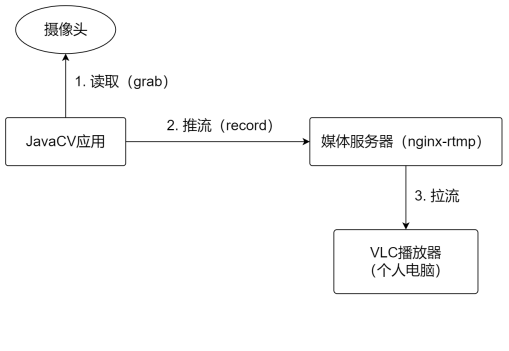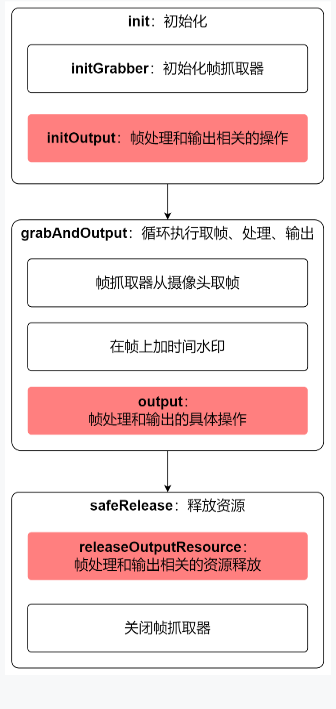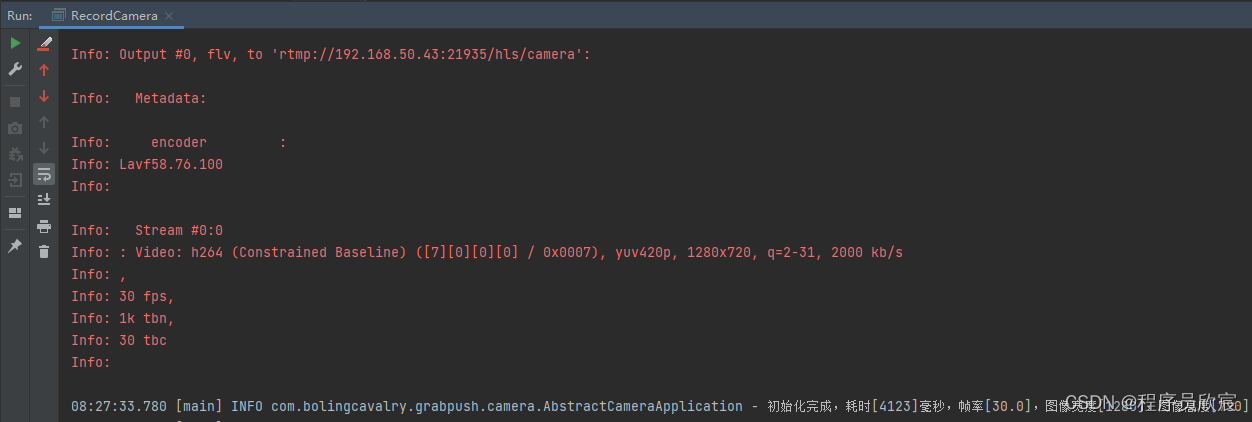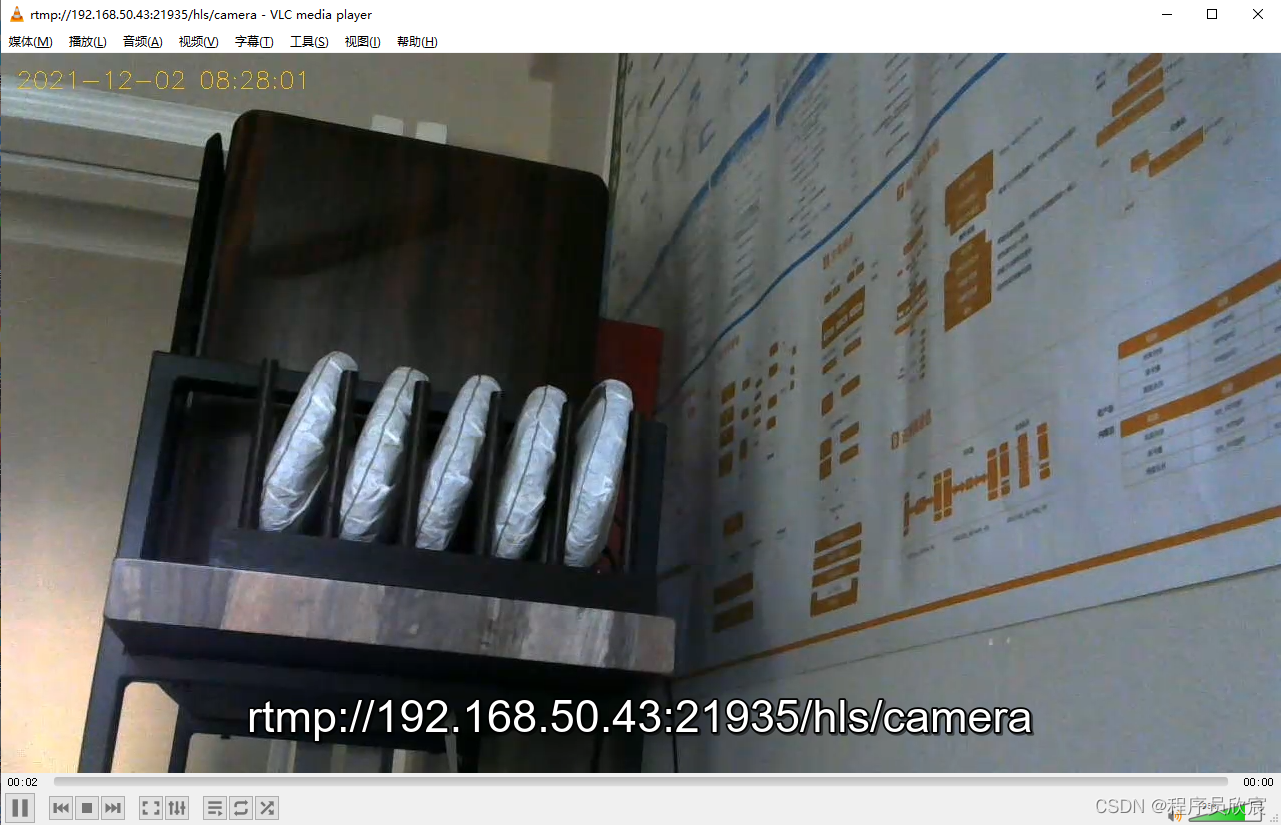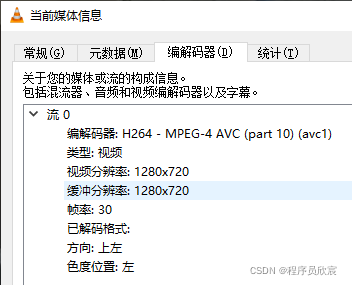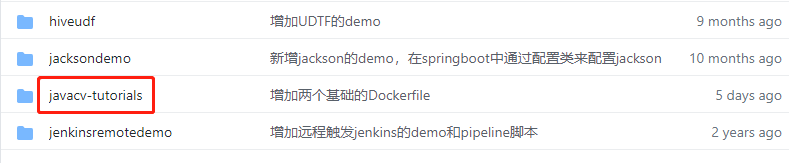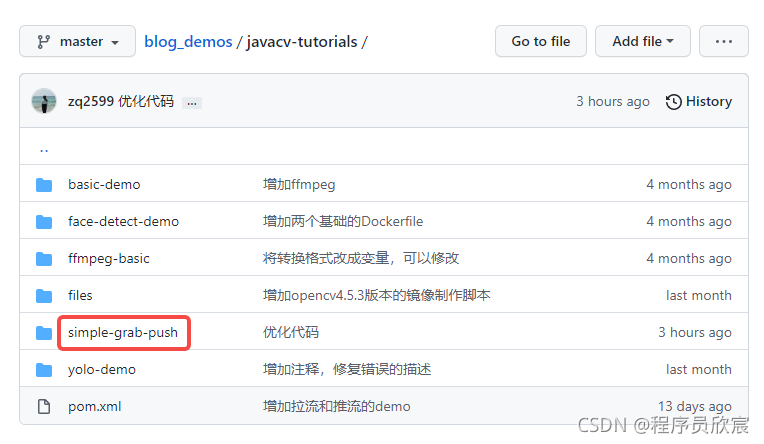欢迎访问我的GitHub
这里分类和汇总了欣宸的全部原创(含配套源码):https://github.com/zq2599/blog_demos
本篇概览
-
本文是《JavaCV的摄像头实战》的第五篇,一起来考虑个问题:本地摄像头的内容,如何让网络上的其他人看见?
-
这就涉及到了推流,如下图,基于JavaCV的应用将摄像头的视频帧推送到媒体服务器,观看者用播放器软件远程连接媒体服务器,就能观看摄像头的内容了:
- 今天的主要工作就是开发上图的JavaCV应用,然后验证功能是否正常;
编码
-
[《JavaCV的摄像头实战之一:基础》]一文创建的simple-grab-push工程中已写好父类AbstractCameraApplication,本篇继续使用该工程,创建子类实现那些抽象方法即可
-
编码前先回顾父类的基础结构,如下图,粗体是父类定义的各个方法,红色块都是需要子类来实现抽象方法,所以接下来,咱们以本地窗口预览为目标实现这三个红色方法即可:
-
新建文件RecordCamera.java,这是AbstractCameraApplication的子类,其代码很简单,接下来按上图顺序依次说明
-
[《JavaCV的摄像头实战之一:基础》]中已部署好了媒体服务器,这里定义一个成员变量保存媒体服务器的推流地址,请您按自己的情况调整:
private static final String RECORD_ADDRESS = "rtmp://192.168.50.43:21935/hls/camera";
- 还要准备一个成员变量,推流的时候在帧上添加时间戳:
protected long startRecordTime = 0L;
- 将视频帧推送到媒体服务器的功能来自FrameRecorder,这是个抽象类,本篇用到的是其子类FFmpegFrameRecorder,所以定义FrameRecorder类型的成员变量:
// 帧录制器
protected FrameRecorder recorder;
- 然后是初始化操作,请注意各项参数设置(1280*720分辨率摄像头的情况):
@Override
protected void initOutput() throws Exception {
// 实例化FFmpegFrameRecorder,将SRS的推送地址传入
recorder = FrameRecorder.createDefault(RECORD_ADDRESS, getCameraImageWidth(), getCameraImageHeight());
// 降低启动时的延时,参考
// https://trac.ffmpeg.org/wiki/StreamingGuide)
recorder.setVideoOption("tune", "zerolatency");
// 在视频质量和编码速度之间选择适合自己的方案,包括这些选项:
// ultrafast,superfast, veryfast, faster, fast, medium, slow, slower, veryslow
// ultrafast offers us the least amount of compression (lower encoder
// CPU) at the cost of a larger stream size
// at the other end, veryslow provides the best compression (high
// encoder CPU) while lowering the stream size
// (see: https://trac.ffmpeg.org/wiki/Encode/H.264)
// ultrafast对CPU消耗最低
recorder.setVideoOption("preset", "ultrafast");
// Constant Rate Factor (see: https://trac.ffmpeg.org/wiki/Encode/H.264)
recorder.setVideoOption("crf", "28");
// 2000 kb/s, reasonable "sane" area for 720
recorder.setVideoBitrate(2000000);
// 设置编码格式
recorder.setVideoCodec(avcodec.AV_CODEC_ID_H264);
// 设置封装格式
recorder.setFormat("flv");
// FPS (frames per second)
// 一秒内的帧数
recorder.setFrameRate(getFrameRate());
// Key frame interval, in our case every 2 seconds -> 30 (fps) * 2 = 60
// 关键帧间隔
recorder.setGopSize((int)getFrameRate()*2);
// 帧录制器开始初始化
recorder.start();
}
- 接下来是output方法,关键是recorder.record,另外要注意时间戳的计算和设置:
@Override
protected void output(Frame frame) throws Exception {
if (0L==startRecordTime) {
startRecordTime = System.currentTimeMillis();
}
// 时间戳
recorder.setTimestamp(1000 * (System.currentTimeMillis()-startRecordTime));
// 存盘
recorder.record(frame);
}
- 最后是处理视频的循环结束后,程序退出前要做的事情,即关闭帧抓取器:
@Override
protected void releaseOutputResource() throws Exception {
recorder.close();
}
- 另外还要注意两帧之间的延时,由于推流涉及到网络,因此不能像本地预览那样根据帧率严格计算,实际间隔要更小一些:
@Override
protected int getInterval() {
// 相比本地预览,推流时两帧间隔时间更短
return super.getInterval()/4;
}
- 至此,推流功能已开发完成,再写上main方法,注意参数600表示抓取和录制的操作执行600秒:
public static void main(String[] args) {
new RecordCamera().action(600);
}
- 运行main方法,等到控制台输出下图红框的内容时,表示已经开始推流:
- 用本机或局域网内另一台电脑,用VLC软件打开刚才推流的地址rtmp://192.168.50.43:21935/hls/camera,稍等几秒钟后开始正常播放:
- 还可用VLC的工具查看编码信息:
-
至此,咱们已完成了推流功能,验证远程播放也正常,得益于JavaCV的强大,整个过程是如此的轻松愉快,接下来请继续关注欣宸原创,《JavaCV的摄像头实战》系列还会呈现更多丰富的应用;
-
此刻聪明的您一定发现了问题:只推视频吗?连声音都没有,就这?没错,接下来的实战,咱们该挑战音频处理了
源码下载
- 《JavaCV的摄像头实战》的完整源码可在GitHub下载到,地址和链接信息如下表所示(https://github.com/zq2599/blog_demos):
| 名称 | 链接 | 备注 |
|---|---|---|
| 项目主页 | https://github.com/zq2599/blog_demos | 该项目在GitHub上的主页 |
| git仓库地址(https) | https://github.com/zq2599/blog_demos.git | 该项目源码的仓库地址,https协议 |
| git仓库地址(ssh) | git@github.com:zq2599/blog_demos.git | 该项目源码的仓库地址,ssh协议 |
- 这个git项目中有多个文件夹,本篇的源码在javacv-tutorials文件夹下,如下图红框所示:
- javacv-tutorials里面有多个子工程,《JavaCV的摄像头实战》系列的代码在simple-grab-push工程下:
你不孤单,欣宸原创一路相伴
点击查看更多内容
为 TA 点赞
评论
共同学习,写下你的评论
评论加载中...
作者其他优质文章
正在加载中
感谢您的支持,我会继续努力的~
扫码打赏,你说多少就多少
赞赏金额会直接到老师账户
支付方式
打开微信扫一扫,即可进行扫码打赏哦